YouTube je jedna z nejlepších věcí, které se na internetu staly. Baví a vzdělává miliony uživatelů po celém světě. Sledování těchto úžasných videí na YouTube je jistě zábavné, pokud nevidíte to vyrovnávací kolečko. Pryč jsou ty zlaté dny, kdy jste mohli video pozastavit, nastavit nejvyšší kvalitu videa a nechat video vyrovnávací paměť až do konce. YouTube se v průběhu let vyvíjel, ale občas přináší nejnovější technologie své nevýhody.
Před několika lety YouTube přijal pro svůj videopřehrávač tuto technologii nazvanou DASH (Dynamic Adaptive Streaming over HTTP). V podstatě to dělá tak, že ukládá video do vyrovnávací paměti na základě internetového připojení uživatele. Vyrovnávací paměť videa se přizpůsobuje rychlosti internetu uživatele a poskytuje tak nezkreslený zážitek ze streamování videa. Automaticky nastavuje kvalitu videa, když je kvalita streamování nastavena na „Auto“. Uživatel však může ručně přepnout na streamování ve vyšší kvalitě, ale přehrávač nebude video plně ukládat do vyrovnávací paměti. Uživatel s nízkou rychlostí internetu tedy ve skutečnosti nemůže zaznamenat vyšší kvalitu videa, protože ukládání do vyrovnávací paměti se zastaví v polovině. Jak jste možná uhodli, existuje způsob, jak vynutit ukládání do vyrovnávací paměti YouTube. Zde je ukázka, jak můžete plně ukládat videa z YouTube do prohlížeče Chrome a Firefox:
V prohlížeči Chrome
Pro uživatele prohlížeče Chrome máme dvě metody, takže si můžete vybrat metodu, která vám nejlépe vyhovuje. Existují však určitá omezení těchto metod, která zmíníme.
Metoda 1: Povolte příznak Chrome
První metoda vyžaduje povolení příznaku na stránce experimentálních funkcí prohlížeče Chrome. Příznak Chrome, který musíme povolit, je „Disable Media Source API“. Přehrávání DASH funguje na tomto API. Takže to deaktivujeme. Problém však je, že v nejnovějších verzích prohlížeče Chrome byl příznak odstraněn. A je to jen k dispozici ve starších verzích; od verze 44 nebo 45.
Poznámka: Nedoporučuji vám, abyste ve svém běžném prohlížeči zakázali rozhraní API zdroje médií, protože to při procházení ovlivní i další funkce. Neexistuje také žádný možný způsob, jak současně spustit dvě verze prohlížeče Chrome v jednom uživatelském účtu. Samozřejmě můžete starší verzi prohlížeče Chrome nainstalovat do jiného uživatelského účtu. To však bude příliš mnoho na povolení vlajky. Můžete to však udělat, pokud chcete.
Doporučuji vám nainstalovat starší verzi Chromia. Prohlížeč Google Chrome je založen na sestavení Chromium, takže vám poskytne docela stejný zážitek. Chrom je většinou používán vývojáři, ale můžete ho použít pro lepší zážitek z YouTube.
Po dostatečném prozkoumání se mi tedy podařilo získat odkaz ke stažení starší verze Chromium v41. Stáhněte si jej zde. Je to soubor ZIP, nikoli spustitelná aplikace, kterou si můžete nainstalovat. Extrahujte soubor ZIP a v extrahované složce vyhledejte spustitelný soubor Chromium - chrome.exe.
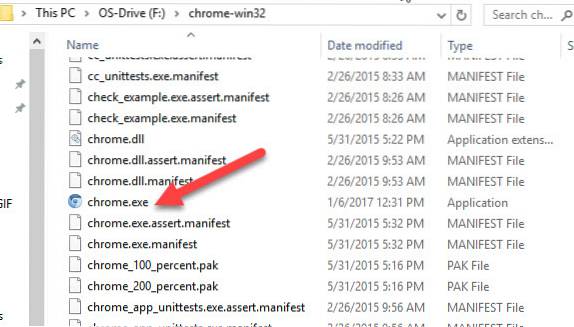
Nyní v prohlížeči Chromium přejděte na chrome: // příznaky a hledat Příznak „Zakázat rozhraní Media Source API“. Budeš muset povolit příznak deaktivovat API a stiskněte „Znovu spustit“. Chybové zprávy ignorujte, pokud se nějaké zobrazí.
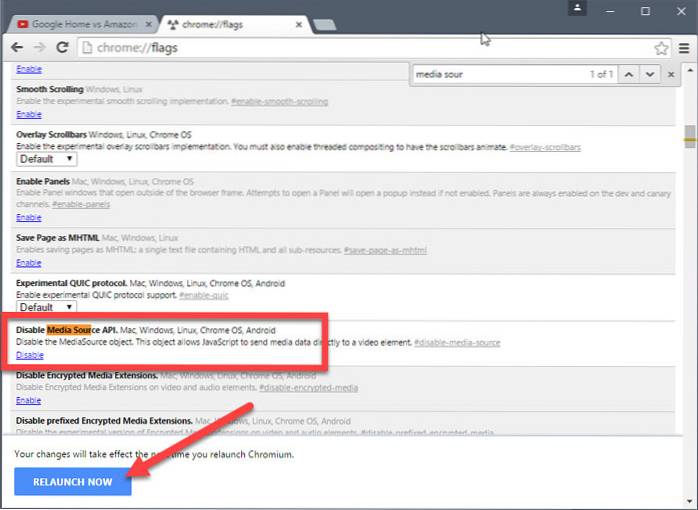
Nyní bude YouTube moci plně ukládat videa do vyrovnávací paměti. Jedno omezení, které si můžete všimnout, je, že nemůžete nastavit video na vyšší kvalitu, jak je znázorněno na následujícím snímku obrazovky.
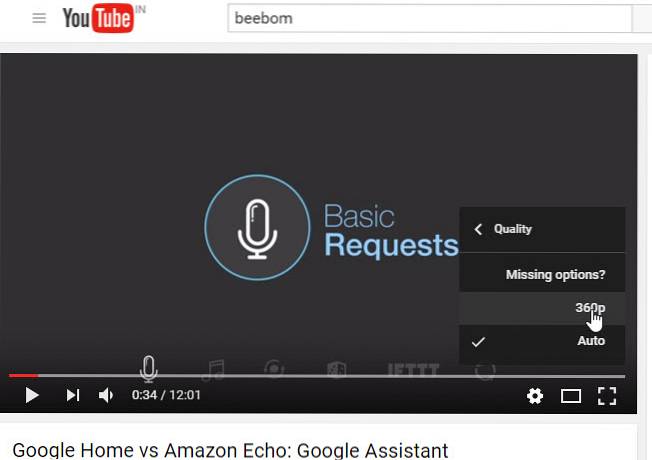
To je tedy jediné omezení, se kterým se setkáte. Video se však plně vyrovná.
Metoda 2: Změna adresy URL
Tato metoda nyní vyžaduje pouze změnu adresy URL videa YouTube. Pokud se vám výše uvedená metoda nelíbí, můžete použít tuto. I když tato metoda má také omezení, ke kterému se vrátíme později.
Musíte tedy pouze změnit adresu URL videa následujícím způsobem.
Původní URL: https://www.youtube.com/watch?v=ID
Upravená URL: https://www.youtube.com/v/ID?version=2.
Musíte pouze nahradit URL a ujistit se, že ID je stejné (bez složených závorek). Aby byla tato metoda jednodušší, můžete vynechat potíže s odděleným kopírováním ID pomocí nastavení vyhledávání v omniboxu Chrome.
Přejděte do nastavení Chromu a v části Hledat klikněte na ''Správa nastavení vyhledávání '. Zde budete moci upravit různá nastavení vyhledávání na různých webech. Přidáme vlastní nastavení vlastního vyhledávání.
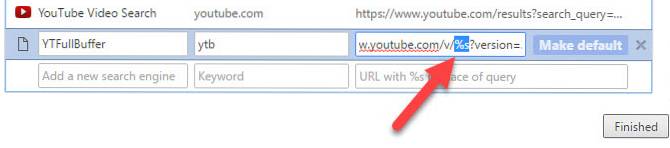
Přidejte název vyhledávače, jak chcete, také klíčové slovo může být vaše vlastní. V Pole URL, zkopírujte a vložte výše uvedenou upravenou adresu URL tady. Nyní, nahraďte ID za% s a klikněte na „Hotovo“.
Nyní, abyste spustili toto nastavení vyhledávání, musíte zadejte klíčové slovo v Omniboxu a stiskněte Tab na klávesnici. Teď, jen zkopírujte a vložte ID z adresy URL videa YouTube a stiskněte klávesu Enter. Následující GIF by vám měl dát lepší představu.
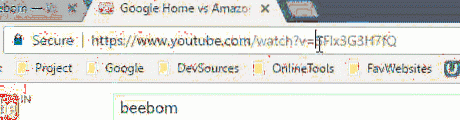
Omezení je nyní zde pro tuto adresu URL, načten je pouze videopřehrávač. Přehrávání videa YouTube v plné velikosti. Neuvidíte tedy žádné komentáře ani doporučení na straně. Budete však moci sledovat video v nejvyšší kvalitě a při pozastavení se plně vyrovná.
Ve Firefoxu
Pro uživatele Firefoxu je zcela snadné, aby YouTube videa plně ukládal do vyrovnávací paměti. Musíte si jen nainstalovat rozšíření. Přípona se nazývá YouTube bez přehrávání DASH. Takže toto rozšíření ve skutečnosti zakáže DASH ve všech přehrávačích videa HTML5.
Pokud to vysvětlím technicky, je to vlastně jen zakáže media.mediasource.enabled na false v about: config stránce Firefoxu. Ve skutečnosti to tedy můžete udělat ručně otevřením stránky about: config ve Firefoxu a vyhledáním souboru media.mediasource.enabled a nastavením na False.

Pokud však chcete rozšíření pohodlně, můžete si jej stáhnout z níže uvedeného odkazu. Chcete-li jej povolit, stačí klepnout na ikonu rozšíření. Dalším klepnutím ji deaktivujete. Je také zbytečné zmínit, že tato metoda také bude omezují vás v přechodu na vyšší kvalitu. Ve Firefoxu můžete přepínat pouze do 720p.
Stáhněte si YouTube bez DASH přehrávání z doplňku Mozilla
VIZ TÉŽ: 10 skvělých rozšíření pro Chrome pro YouTube, které byste měli používat
Nutí YouTube plně ukládat videa do vyrovnávací paměti
To mi připomíná Newtonův třetí zákon - „Pro každou akci existuje stejná a opačná reakce“. Vynutili jsme YouTube, aby plně ukládal videa do vyrovnávací paměti, ale reagoval s vlastními omezeními. Metoda „Změna adresy URL“, kterou jsem zmínil v prohlížeči Chrome, vám však neposkytne žádné omezení kvality videa a bude fungovat ve většině webových prohlížečů. Takto můžete přinutit YouTube, aby plně ukládal videa do vyrovnávací paměti. Pokud víte o jiné metodě, jak udělat totéž, dejte nám vědět v sekci komentáře níže.
 Gadgetshowto
Gadgetshowto



